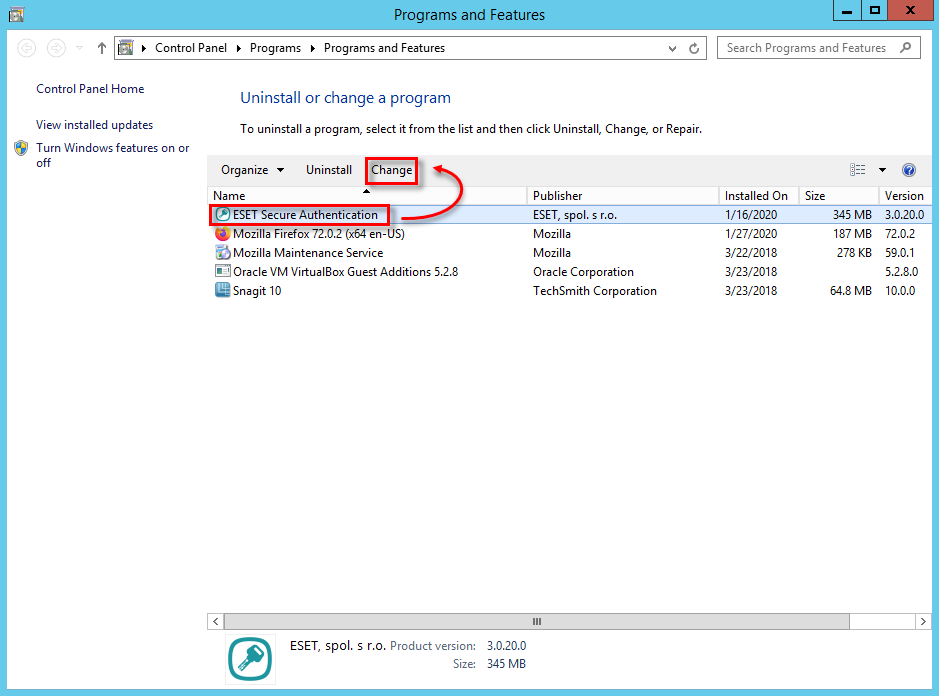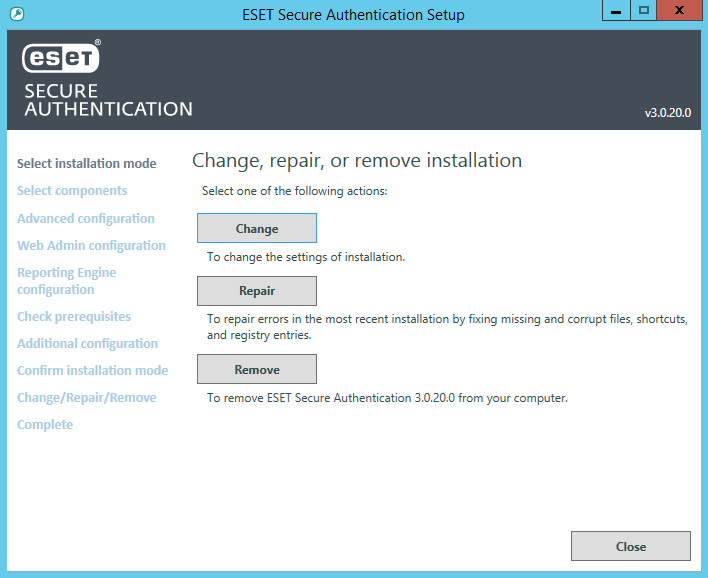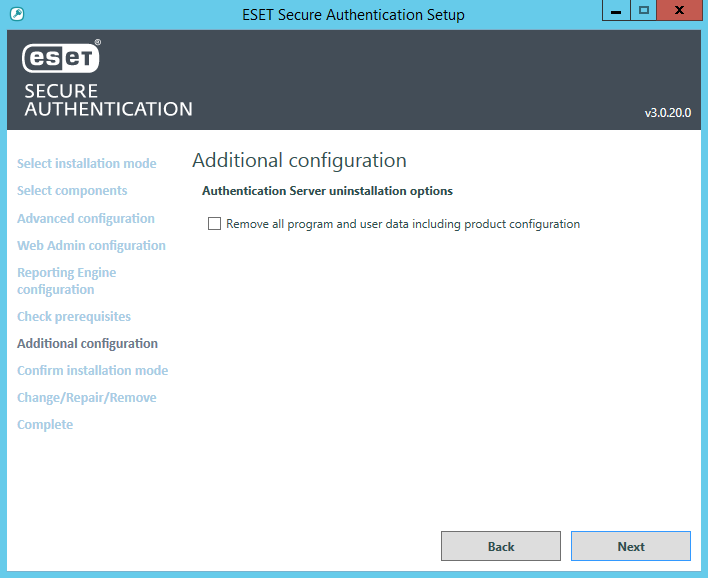Modifier, réparer et supprimer l’installation
1.Exécutez à nouveau le fichier .EXE fourni ou, dans le Panneau de configuration Windows, cliquez sur Programmes > Programmes et fonctionnalités, sélectionnez ESET Secure Authentication On-Prem, puis cliquez sur Modifier.
2.Pour installer de nouveaux composants ou supprimer des composants existants, cliquez sur Change (Modifier) ou Remove (Supprimer).
3.Suivez le reste des étapes du programme d’installation, puis fermez celui-ci une fois l’installation terminée.
Suppression du serveur d’authentification
Pour désinstaller le serveur d’authentification, à l’écran Additional configuration (Configuration supplémentaire), cochez la case à côté de Remove all program and user data including product configuration (Supprimer toutes les données d’utilisateur et du programme y compris la configuration du produit). Cette option n’est pas disponible si le serveur d’authentification n’est pas le dernier composant du domaine Active Directory que vous vous préparez à désinstaller ou si vous ne disposez pas des privilèges de désinstallation en tant qu’administrateur du domaine.
Cette option est disponible en tant que paramètre AUTHENTICATION_SERVER_CLEAN_DATA (Données propres du serveur d’authentification) lors de l’exécution d’une désinstallation silencieuse via le package .MSI :
msiexec /x ESA.MSI /qn AUTHENTICATION_SERVER_CLEAN_DATA=1
Privilèges d’administrateur de domaine Si ESA Core a été installé sur un sous-domaine à l’aide de privilèges d’administrateur de domaine, vous ne pourrez pas effectuer une désinstallation complète à l’aide des privilèges d’administrateur de sous-domaine. |